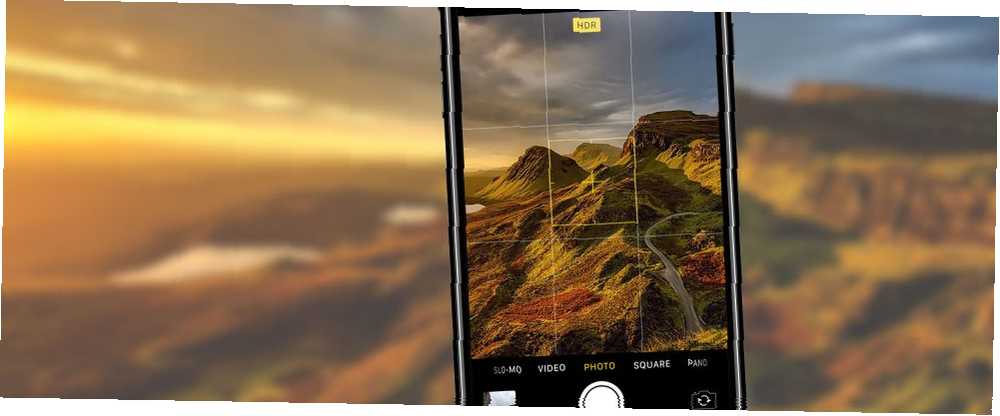
Gabriel Brooks
0
2698
628
iPhone-kameraer er virkelig gode. De giver os mulighed for at fange livets hvert øjeblik, når de sker, og giver os endda chancen for at være det “professionel” fotografer med kraftfulde værktøjer. Alle iPhones har kapacitet til at optage HDR-billeder.
Hvis du aldrig har hørt om høj dynamisk rækkevidde (HDR), skal du bare vide, at HDR-billeder har større detaljer i de lyse og mørke områder på et billede, så intet ser under eller overeksponeret.
Lad os dykke dybere ned i, hvordan du kan tage fantastiske HDR-fotos med bare din iPhone.
Hvad er HDR på iPhone?
Når du optager HDR på din iPhone, tager du faktisk en kombination af tre skud, der ender med at sy sammen for at skabe et enkelt HDR-billede.
Disse skud tages alle inden for millisekunder af hinanden. Således er det ikke det bedste til bevægelse eller actionbilleder. For de bedste resultater skal du bruge et stativ, men HDR-fotos kommer stadig godt ud, hvis du har en stabil hånd.
Sådan aktiveres HDR-optagelse på iPhone
Der er to måder at optage HDR-billeder på din iPhone. Hvis du vil, at din enhed automatisk skal bestemme, hvornår den bruger HDR:
- Gå til Indstillinger> Kamera> Auto HDR, og sørg for, at vippet er tændt (grønt).
- Du kan også aktivere Hold normalt foto mulighed, hvis du også vil beholde det almindelige billede, der ikke er HDR. Dette giver dig mulighed for at vælge, hvad du vil dele eller redigere. Husk, at dette tager mere plads, så det ikke er en god mulighed, hvis du konstant har lavet lagerpladsen iPhone Storage Full? Sådan oprettes fri plads på iOS iPhone Storage fuld? Sådan opretter du fri plads på iOS Den bedste måde at maksimere din tilgængelige iPhone-lagerplads er at købe den største enhed, du har råd. For sent til det? Sådan opretter du ledig plads på din iOS-enhed. .

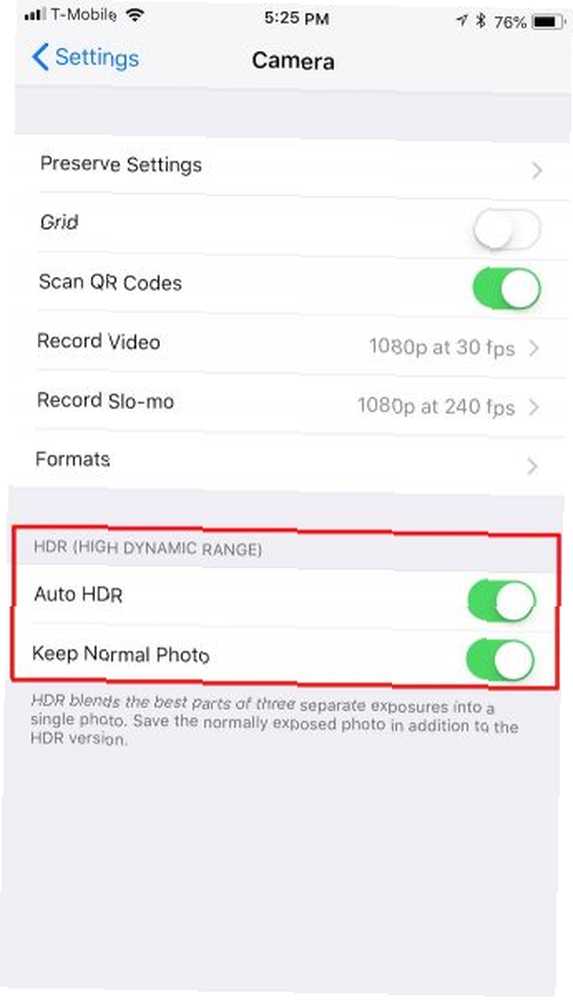
For dem, der vil bruge HDR fra sag til sag, skal du sørge for, at ovenstående indstilling er slået fra. Følg derefter disse trin efter behov:
- Start Kamera app.
- Tryk på HDR mulighed øverst på kameraet mellem Blitz og Levende fotos indstillinger.
- Vælg Auto, På, eller Af. Hvis du tænder for HDR, bliver teksten gul for at indikere, at den er aktiveret.
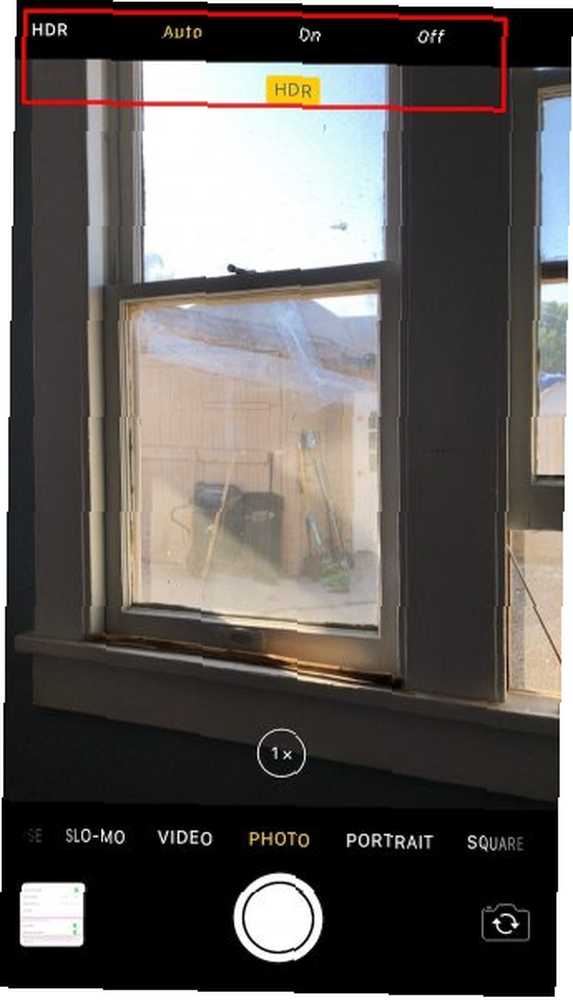
Hvornår skal du bruge HDR til iPhone-fotografering
De bedst anvendte sager til HDR-fotografering er landskaber, objekter i direkte sollys og scener med svagt lys eller baggrundsbelyst.
Landskaber er sandsynligvis den største grund til at bruge HDR. De laver fantastiske fotos, som smukke bjerge, der er oprettet mod en blå himmel, ser endnu bedre ud.
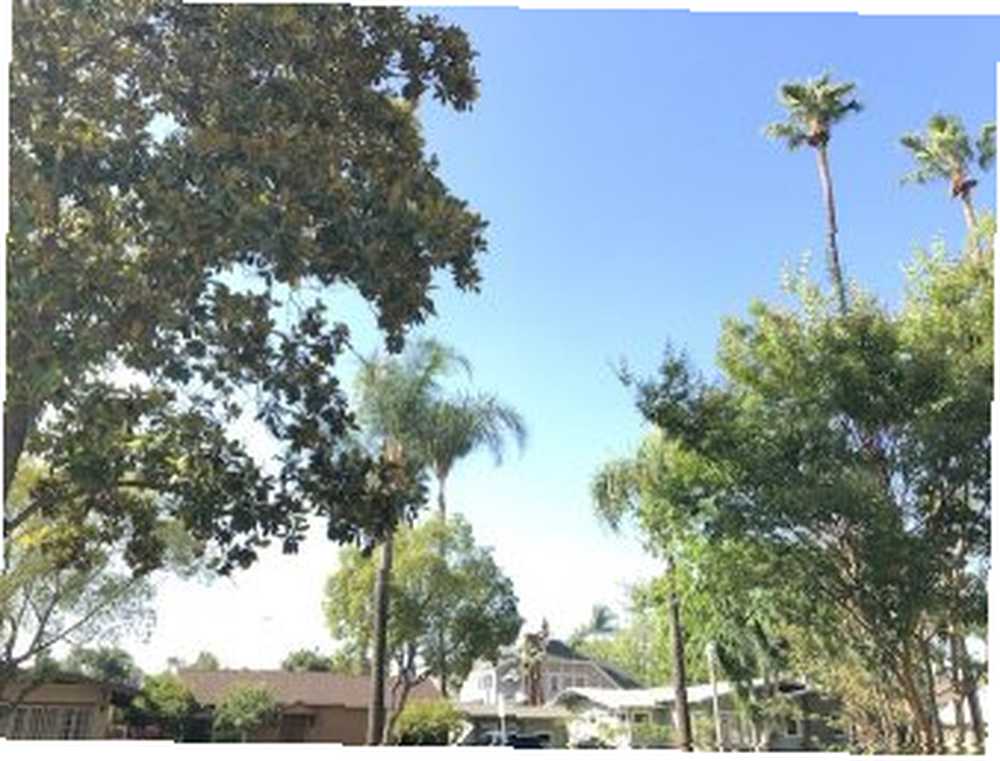
Ingen HDR
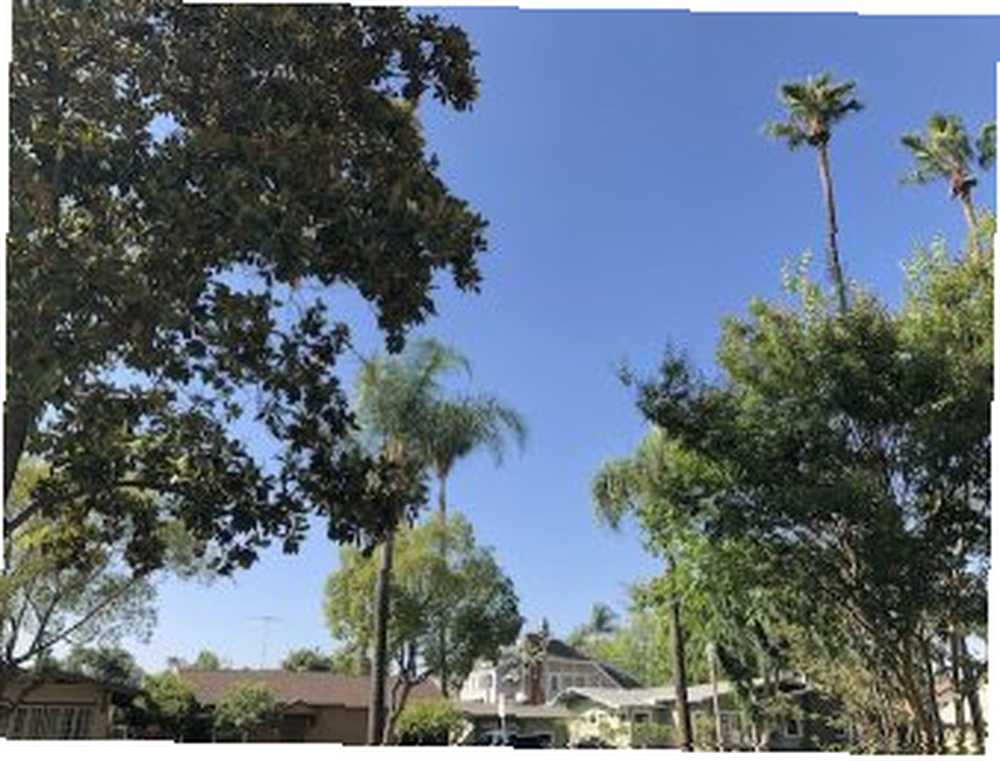
Med HDR

Ingen HDR
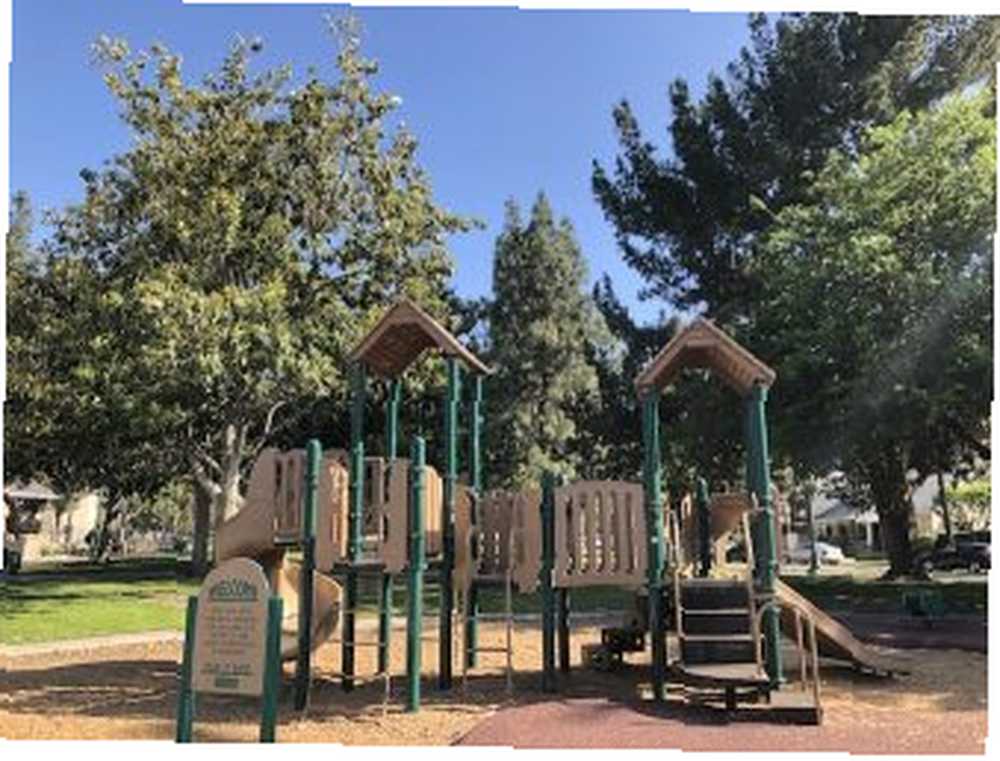
Med HDR
Når du tager et billede af et landskab, som dem der er ovenfor, vil du bemærke, at der ofte er en masse kontrast mellem himmel og land. Normalt vil du ende med at fokusere på den ene eller den anden, hvilket får den anden del af billedet til at være under eller overeksponeret. (Tænk mørke kløfter mod en lys blå himmel, eller levende kløfter med en hvid, udvasket himmel).
Når du bruger HDR til at fange de smukke landskaber, kan du holde himmelens detaljer intakte uden at få landdele til at se for mørke ud og omvendt.
Portrætter i sollys er en anden stor brug til HDR. Mens god belysning er et centralt aspekt i fotografering, kan det at være for meget lys være et problem. Når du for eksempel har meget hårdt lys, som f.eks. Sollys på en persons ansigt, kan det forårsage hårde skygger, blænding eller andre uflatterende træk, som ingen ønsker på deres fotos. HDR hjælper selv alt sammen.
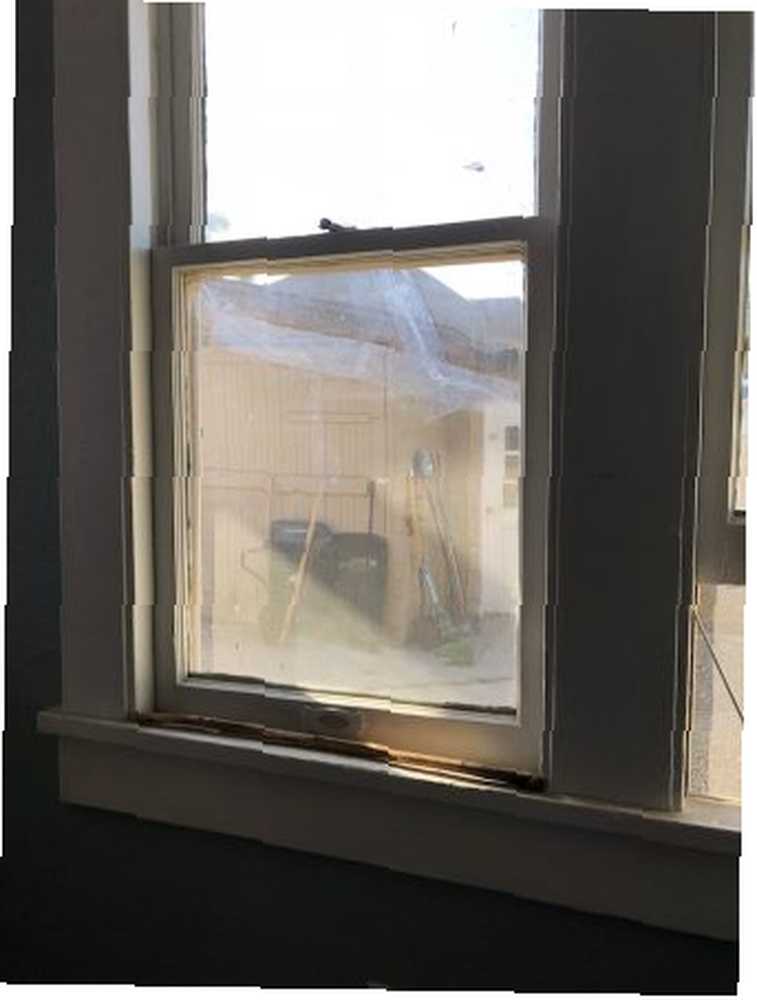
Ingen HDR
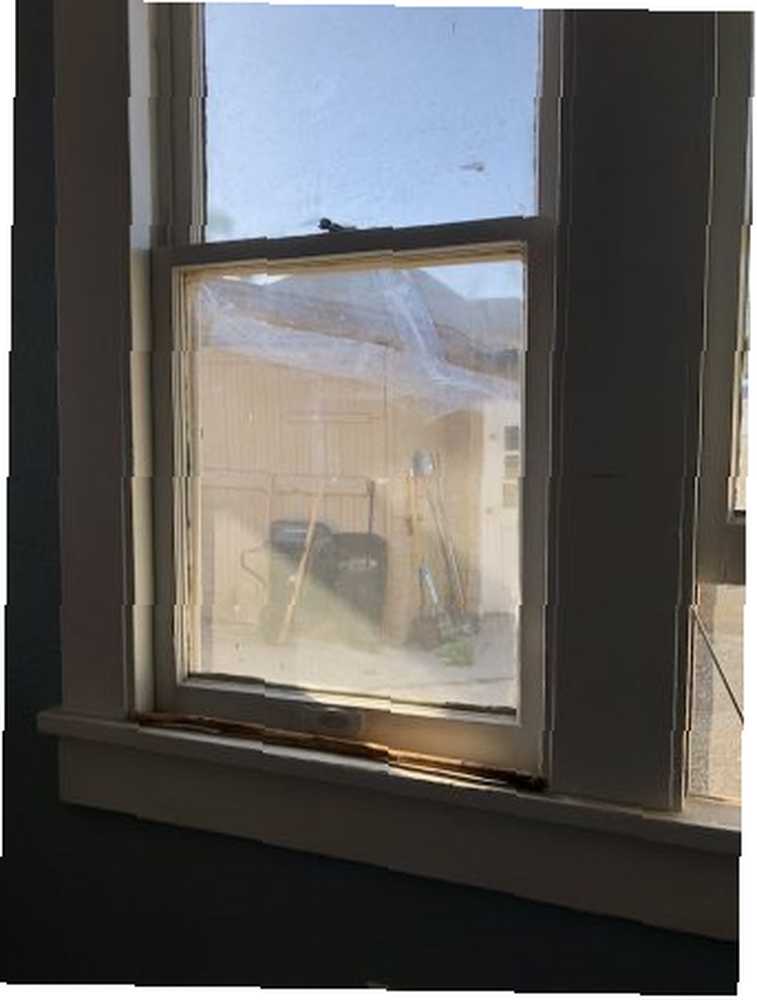
Med HDR
Scener med lavt lys og baggrundsbelyst er en anden hyppig brugssag til HDR. Når du prøver at tage et billede af noget, der har meget baggrundsbelysning, ender resten af billedet med at se lidt for mørkt ud
HDR kommer til at redde ved at lysne op i forgrunden uden at vaske de godt oplyste dele af scenen ud, så alt ser godt ud.
Hvornår man ikke skal bruge HDR til iPhone-fotografering
Mens HDR er fantastisk til bestemte øjeblikke, er der tidspunkter, hvor du ikke bør bruge det så godt.
Som nævnt tidligere er HDR-fotos på iPhone tre fotos, der er taget inden for millisekunder af hinanden, som ender sammen med hinanden. Dette betyder, at hvis dit motiv bevæger sig (eller kan bevæge sig), øger du sandsynligheden for at få et sløret billede.
Fotografering, især iPhone eller mobilfotografering 10 enkle tricks til at øge din smarttelefonfotografering 10 enkle tricks til at øge din smarttelefonfotografering Der er et par tip, der er særligt nyttige, når du tager billeder med din telefon; de hjælper dig med at tage dine billeder fra "bla" til "fantastisk" på kort tid! , er en kunstform. Undertiden ønsker du med vilje billeder med høj kontrast, såsom skygger eller silhuetter, til at udtrykke eller formidle følelser. For disse typer billeder skal du deaktivere HDR.
Når du fotograferer levende farver, behøver du heller ikke HDR. Selvom HDR er fantastisk til at få frem farver i billedet, der er for lyse eller for mørke, hvis motivet allerede er lyst og farverigt, kan HDR muligvis bare vaske disse livlige nuancer ud.
Sådan vises HDR-fotos på iPhone

Desværre, mens iPhone opretter albums til stort set enhver anden tilstand (Stående tilstand Sådan bruges portrættilstand på iPhone: 7 væsentlige tip og apps Sådan bruges portrættilstand på iPhone: 7 væsentlige tip og apps Her er nogle nyttige portrættilstandstip til tag fantastiske portrætter på din iPhone. Du skal vide, hvordan du bruger portrættilstand!, selfies, panoramabilleder, skærmbilleder, videoer osv.), det opretter ikke et album til HDR-billeder. Dette er lidt irriterende, men det er ikke så svært at se dine HDR-fotos, når det er nødvendigt.
Hvis du vil se HDR-fotos, skal du gå ind på din normale kamerarulle. Det er let at se HDR-billeder, hvis du har det Hold normalt foto indstilles, da de ser ud som en masse duplikatbilleder.
Hvis det er tilfældet, er HDR-billedet altid den anden kopi, og det har det HDR i øverste venstre hjørne. Hvis denne indstilling er slået fra, vil du kun se en kopi af det HDR-billede.
De bedste HDR-apps til iPhone
Mens iPhone's indbyggede kamera har en indbygget HDR-tilstand, er det ikke den mest kraftfulde mulighed, hvis du vil forpligte dig til HDR.
Hydra
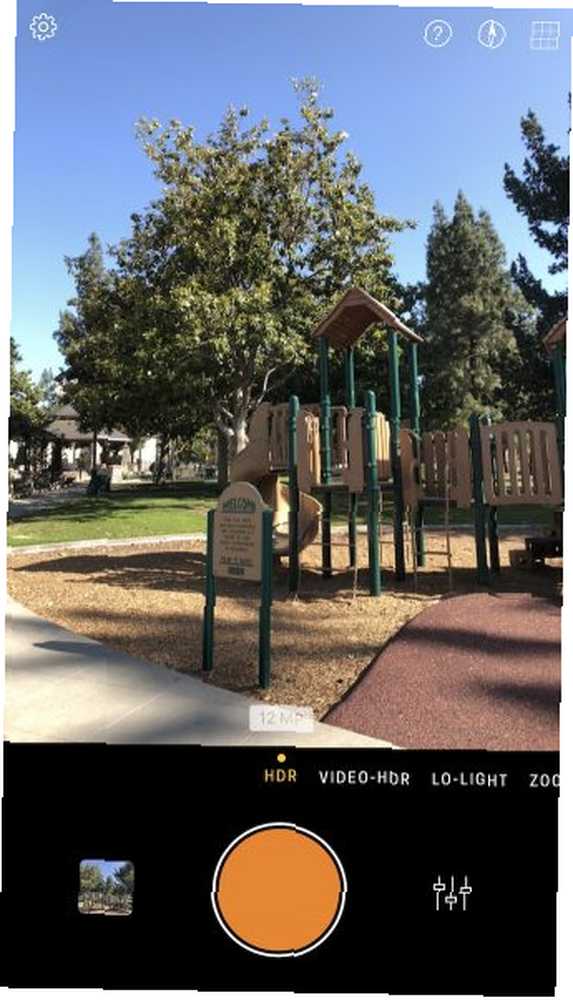
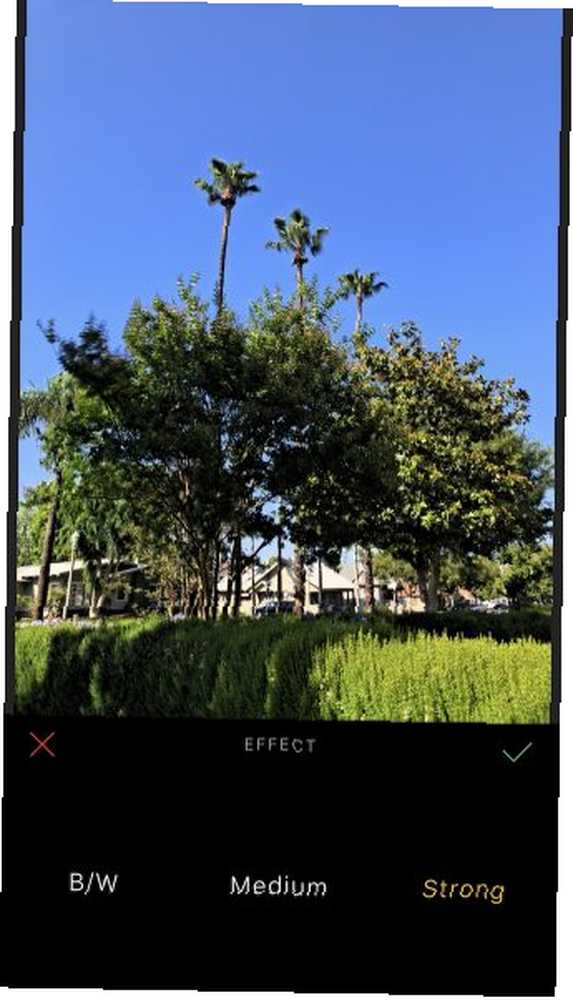
For dem, der ønsker at tage smukke HDR-fotografier, mens de skubber grænserne for iPhone's fotograferingsteknologi, er Hydra appen til jobbet.
Hydras vigtigste funktion er dens unikke HDR-indfangningstilstand. Når den er aktiveret, optager Hydra meget mere lys end det almindelige iPhone-kamera ved at tage 60 billeder og slå dem sammen til et billede i høj kvalitet. Op til 20 fotos er taget, når du trykker på udløserknappen, så Hydra er i stand til at håndtere selv de vanskeligste situationer med lavt lys, du kaster på det.
Og for dem, der foretrækker at optage video, bruger Hydras Video-HDR-tilstand enkelttonekortlægning sammen med enhedsspecifik sensortilstand til at skabe fantastiske videoer.
For at bibeholde det hele, selvom din enhed kun er i stand til 8 megapixels, giver Hydras High Res-tilstand dig mulighed for at fremstille billeder på op til 32 megapixel i kvalitet, så ingen detaljer går tabt.
Hent: Hydra ($ 5)
Pro HDR X
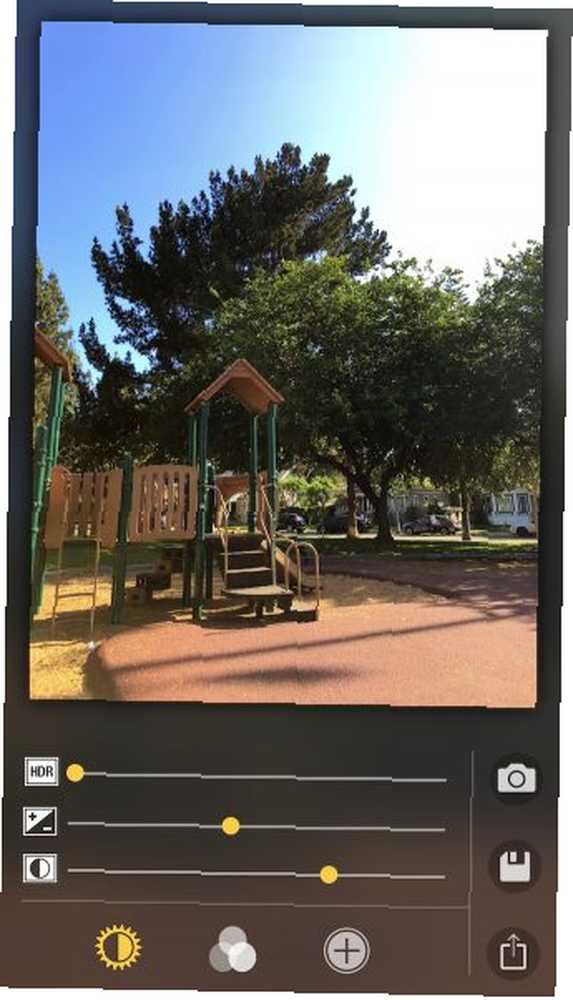
Ingen HDR i Pro HDR X
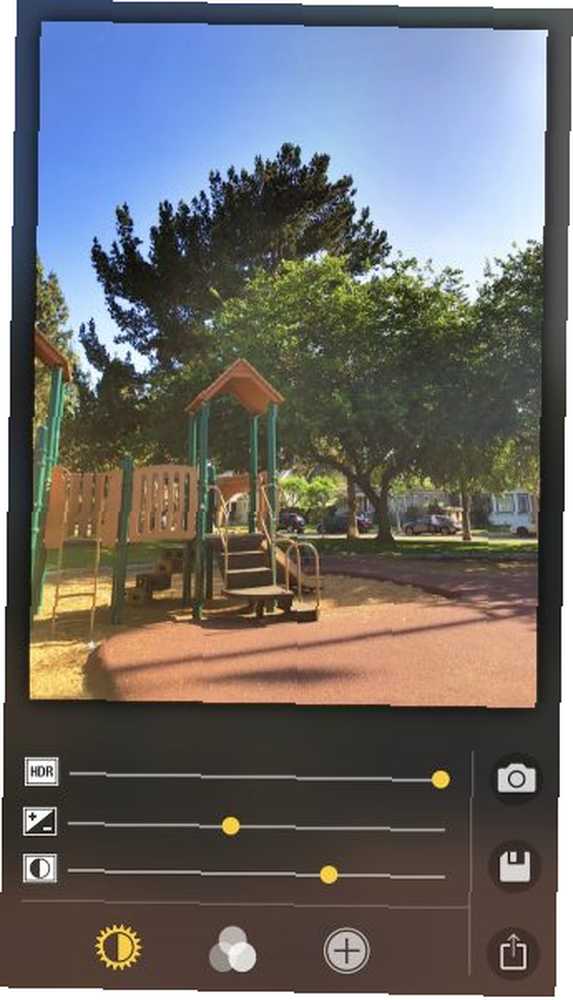
Fuld HDR i Pro HDR X
Når du ønsker førsteklasses kvalitet på dine HDR-fotos, kan du ikke gå galt med Pro HDR X.
Når du bruger Pro HDR X, bruger appen tre eksponeringer i fuld opløsning til at generere dit HDR-billede, hvilket betyder maksimalt dynamisk interval med minimal støj. Sådan tager man perfekte støjfrie fotos hver gang Sådan tager man perfekte støjfrie fotos hver gang der er mange måder at løse støj på fotos. Sådan reduceres støj i billeder, når du optager eller redigerer fotos! . Appen analyserer alt i realtid og giver 10 yderligere stop med dynamisk rækkevidde, hvilket giver dig masser af muligheder at vælge imellem.
Mens du kan tage nye billeder med Pro HDR X, inkluderer det også avanceret redigering af fotobibliotek til redigering i et enkelt billede eller sammenlægning af HDR'er sammen. Der er endda støtte til både de forreste og bagudvendte kameraer, live-opdaterede skyder, filtre, teksttekst og meget mere. Dette er din alt-i-en iPhone-studio til alle HDR- og fotoredigeringsbehov.
Hent: Pro HDR X ($ 2)
Kom ud og tag fantastiske HDR iPhone-fotos
HDR er kun en af de mange tilstande, som din iPhone er i stand til at optage i, men det er en af de mest nyttige. Det er også automatisk aktiveret med de nyeste iPhone-modeller, så du ikke engang behøver at tænde den manuelt, før du klikker væk.
For endnu bedre fotos, glem ikke at tjekke vores iPhone-kameratips til mere professionelle billeder 10 iPhone-kameratips til bedre professionelle billeder 10 iPhone-kameratips til bedre professionelle billeder Apple er så stolte af deres kameraer stolt viser "Shot on iPhone" -billeder i deres detailforretninger, men der er mere ved at tage fantastiske smartphone-billeder end først møder øjet. .











